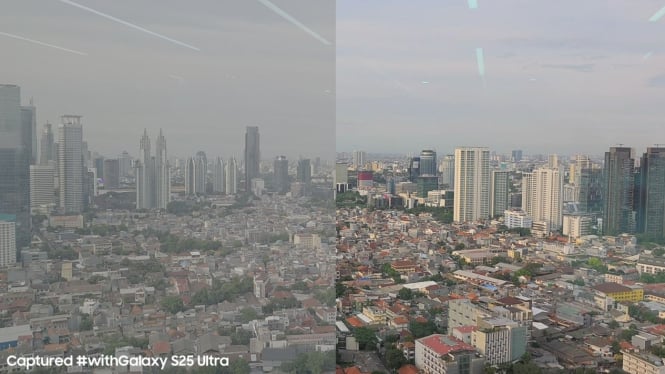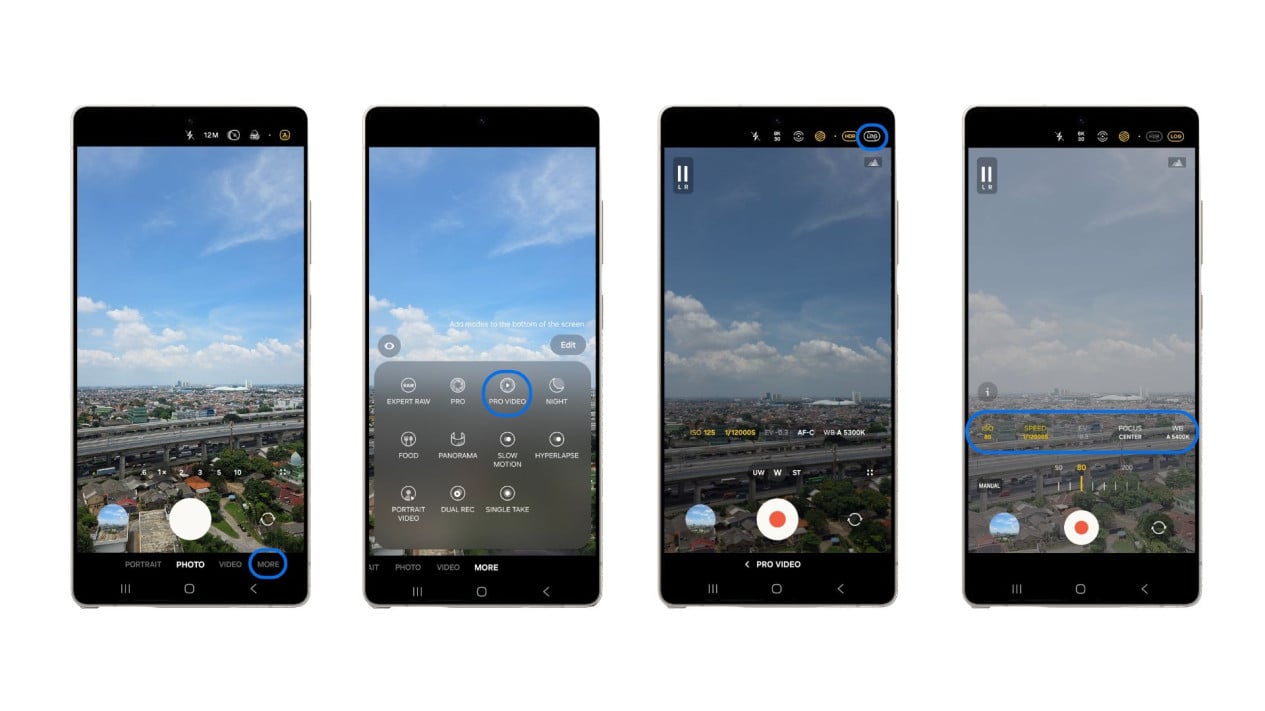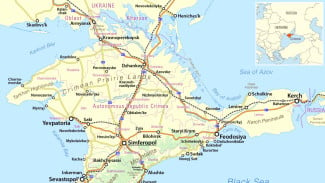Tips Konten Sinematik dengan Galaxy Log Video di Galaxy S25 Series
- Samsung
Sebelum merekam, pastikan Anda menggunakan mode Pro Video karena fitur Galaxy Log Video hanya tersedia dalam mode ini. Cara mengaktifkannya:
-
Buka aplikasi Camera
-
Pilih More
-
Pilih Pro Video
Klik tombol LOG di kanan atas layar
Di mode ini, Anda bisa mengatur ISO, shutter speed, exposure value, auto focus, dan white balance untuk menciptakan kualitas video sesuai dengan kondisi pencahayaan. Misalnya, dalam kondisi berkabut, Anda dapat meningkatkan ISO ke 400-800, mengatur shutter speed lebih lambat, serta menggunakan fokus manual agar objek tetap tajam. Dengan kombinasi ini, Anda bisa menghasilkan video dengan pencahayaan seimbang yang tetap sinematik.
2. Gunakan Exposure Monitor untuk Kontrol Pencahayaan
Fitur Exposure Monitor di Galaxy Log Video memungkinkan pengguna melihat area dengan pencahayaan kurang atau berlebih. Dua fitur utama yang membantu adalah:
Zebra Pattern – Menandai area yang overexposure (terlalu terang)
False Color – Memberikan indikasi level exposure, dengan warna merah untuk overexposure, hijau muda untuk exposure yang tepat, dan ungu untuk underexposure
Cara mengaktifkannya: